最新iPhoneに機種変更する前に知っておきたいデータ移行術【ゲームアプリ編】
&GP / 2018年9月29日 21時0分
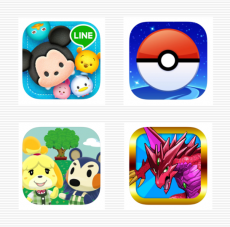
最新iPhoneに機種変更する前に知っておきたいデータ移行術【ゲームアプリ編】
iPhoneでゲームをする人にとって、機種変更時のデータ引き継ぎは死活問題。プレイしてきたデータが消えてしまってはこれまでの苦労が水の泡です。
そこで、第4回では人気のゲームアプリ「LINE:ディズニー ツムツム」「Pokémon GO」「どうぶつの森 ポケットキャンプ」「パズル&ドラゴンズ」でのデータ引き継ぎの方法を紹介します。
[特集]最新iPhoneに機種変更する前に知っておきたいデータ移行術
第1回 LINE編
第2回 iCloud&iTunes編
第3回 Apple Pay&Suica編
第4回 ゲームアプリ編
■「ツムツム」はLINEアカウントを引き継げばOK
「LINE:ディズニー ツムツム」はLINEアカウントに紐づけて遊ぶゲームアプリです。なので、ゲームのデータを引き継ぐ際も、LINEの引き継ぎを忘れないでください。
新しいiPhoneでLINEを引き継いだ状態でツムツムを起動すると、LINEの認証画面が表示されます。ここで認証すれば、これまでのデータの引き継ぎが完了します。
 ▲新しいiPhoneでアプリを起動すると、LINEの認証画面が表示されるので「同意する」をタップ(写真=左)。認証が終わるとスタート画面に切り替わる(写真=右)
▲新しいiPhoneでアプリを起動すると、LINEの認証画面が表示されるので「同意する」をタップ(写真=左)。認証が終わるとスタート画面に切り替わる(写真=右)
■「ポケゴー」は使用アカウントを選ぶだけ
「Pokémon GO」はFacebook、Google、ポケモントレーナークラブ、NIANTIC KIDSのアカウントを利用して遊びます。なので、新しいiPhoneでもいずれかのアカウントでログインしましょう。
アプリの起動時に「再ログインしますか?」と表示されるので、こちらをタップし、使用するアカウントを選択してログインするだけです。
 ▲アプリを起動し、「再ログインしますか?」をタップする(写真=左)。以前の端末で使用していたアカウントを選択してログインする(写真=右)
▲アプリを起動し、「再ログインしますか?」をタップする(写真=左)。以前の端末で使用していたアカウントを選択してログインする(写真=右)
■「ポケ森」はニンテンドーアカウントが必要
「どうぶつの森 ポケットキャンプ」のデータを引き継ぐには、旧iPhoneで「ニンテンドーアカウント」を連携しなければなりません。ゲーム内でニンテンドーアカウントを連携すると特典がもらえるので、すでに利用している人も多いと思います。
機種変更する前に、これまでのスマホでニンテンドーアカウントを連携しているかどうか、「メニュー」内の「その他」→「バックアップについて」を確認してください。もし登録していない場合はアカウントを連携しておきましょう。
 ▲ポケ森のプレイ画面を開き、「メニュー」→「その他」→「バックアップについて」の順にタップする(写真=左)。連携できているかどうか確認しよう。できていない場合は連携必須(写真=右)
▲ポケ森のプレイ画面を開き、「メニュー」→「その他」→「バックアップについて」の順にタップする(写真=左)。連携できているかどうか確認しよう。できていない場合は連携必須(写真=右)
新しいiPhoneでは、アプリを起動してトップ画面をタップすると「はじめに」という画面が表示され、次の画面に進むとニンテンドーアカウントの引き継ぎに進みます。
 ▲「引き継いでつづきから遊ぶ」をタップ(写真=左)。次画面で「ログイン」をタップする(写真=右)
▲「引き継いでつづきから遊ぶ」をタップ(写真=左)。次画面で「ログイン」をタップする(写真=右)
ログイン画面が表示されたらメールアドレスもしくはログインIDとパスワードを入力してログインし、引き継ぐアカウントを選択すれば、これまでのデータが反映されます。
 ▲メールアドレスまたはログインID、パスワードを入力して「ログイン」をタップ(写真=左)。正しくログインできるとユーザーが表示されるので、「この人にする」をタップする(写真=右)
▲メールアドレスまたはログインID、パスワードを入力して「ログイン」をタップ(写真=左)。正しくログインできるとユーザーが表示されるので、「この人にする」をタップする(写真=右)
ただし、実際に筆者のポケ森を見てみると、iPhoneの初期設定で「スマートクイックスタート」機能を使用してアプリを引き継ぎ、なおかつ「Game Center」をオンにした状態の場合、ニンテンドーアカウントでログインしなくてもデータが引き継げていました。
とはいえ、安全策としてニンテンドーアカウントでの引き継ぎをおすすめします。
■「パズドラ」も機種変更前の引き継ぎ設定が必要
「パズル&ドラゴンズ」のデータ引き継ぎは、ふたつの方法が選べます。「機種変コード」を発行する方法と、SNS連携する方法です。
これまで使っていたiPhoneでパズドラを起動し、「その他」の「機種変更/SNS連携」をタップすると、データ引き継ぎに必要な設定項目が表示されます。
 ▲「その他」→「機種変更/SNS連携」をタップ(写真=左)。「機種変コード発行」または「SNS連携」を選択する(写真=右)
▲「その他」→「機種変更/SNS連携」をタップ(写真=左)。「機種変コード発行」または「SNS連携」を選択する(写真=右)
機種変コードを発行する場合は、「機種変コード発行」画面でコードを発行し、「フレンド」タブの「メール/フレンド承認」に届いた機種変コードを確認します。
 ▲「機種変コード発行」画面で「発行する」をタップ(写真=左)。「フレンド」タブの「メール/フレンド承認」に機種変コードが届く(写真=右)
▲「機種変コード発行」画面で「発行する」をタップ(写真=左)。「フレンド」タブの「メール/フレンド承認」に機種変コードが届く(写真=右)
SNS連携する場合は、FacebookもしくはLINEでログインしましょう。
 ▲「SNS連携」を選択し、「はい」をタップ(写真=左)。FacebookまたはLINEでログインする(写真=右)
▲「SNS連携」を選択し、「はい」をタップ(写真=左)。FacebookまたはLINEでログインする(写真=右)
新しいiPhoneでパズドラをプレイするには、アプリを起動します。名前の入力画面が表示されたら、SNSアカウントでのデータ引き継ぎか、機種変コードでのデータ引き継ぎかを選択しましょう。SNSアカウントの場合はログインを、機種変コードの場合はIDと機種変コードを入力すればOKです。
 ▲「名前入力」臥煙からデータの引き継ぎが行える。SNSアカウントか機種変コードかを選ぼう(写真=左)。機種変コードを選んだ場合は、次画面で「機種変コードの入力」をタップして、IDと機種変コードを入力する(写真=右)
▲「名前入力」臥煙からデータの引き継ぎが行える。SNSアカウントか機種変コードかを選ぼう(写真=左)。機種変コードを選んだ場合は、次画面で「機種変コードの入力」をタップして、IDと機種変コードを入力する(写真=右)
ただし、iCloudにデータをバックアップしている人は、これらのデータ引き継ぎの操作は不要です。「iCloudにバックアップされたデームデータがありました」と表示されるので、「はい」をタップしてデータを復元しましょう。
 ▲iOS間での機種変更の場合、ゲームデータの引き継ぎにもiCloudが活躍する
▲iOS間での機種変更の場合、ゲームデータの引き継ぎにもiCloudが活躍する
* * *
データの引き継ぎ方法はアプリによって異なります。機種変更する前にあらかじめヘルプなどを参照してデータを正しく引き継ぎましょう。
(取材・文/今西絢美)

いまにしあやみ/エディター、ライター
編集プロダクション「ゴーズ」所属。スマートフォンなどのデジタル製品を中心に、アプリや関連サービスに関する記事をウェブや雑誌で執筆中。趣味は食べ歩きで、食にまつわるサービスや製品のチェックがライフワーク。
外部リンク
この記事に関連するニュース
-
アクションボタンで特定のアプリを起動できる? - いまさら聞けないiPhoneのなぜ
マイナビニュース / 2024年11月16日 16時4分
-
「iPhoneのAI機能」日本でいますぐ使える機能3つ 「iOS 18.1」アップデートで一部の機能が有効に
東洋経済オンライン / 2024年11月13日 9時20分
-
iPhone 14 Plusのカメラで何を撮っているのか分からない不具合 無償修理前に「やるべきこと」は?
ITmedia Mobile / 2024年11月12日 17時23分
-
スマホで撮影した写真から位置情報がバレるってホント? その理由と設定変更の方法を解説
ITmedia Mobile / 2024年11月4日 6時5分
-
iPhoneを売る前にやっておきたい4つのこと+α!「初期化」だけでは不十分…ほかに必要な対応とは?
オールアバウト / 2024年11月1日 21時50分
ランキング
-
1NHKのネット受信契約(案)が“ダークパターン”過ぎて見過ごせない件(前編) NHKの見解は?
ITmedia NEWS / 2024年11月28日 19時9分
-
2ITジャーナリスト三上洋氏が解説!急増している迷惑電話、犯罪の手法と対策
ITライフハック / 2024年11月29日 9時0分
-
3「ミリ波対応スマホ」の値引き規制緩和で感じた疑問 スマホ購入の決め手にはならず?
ITmedia Mobile / 2024年11月28日 18時13分
-
4どうする? 大学生用パソコンの選び方 「4年通しよりも2年で買い替え」がオススメな理由
ITmedia NEWS / 2024年11月28日 13時26分
-
5えっ、プレステ2のゲーム高すぎ!? ここにきて中古ソフトが高騰している納得のワケ
マグミクス / 2024年11月28日 21時45分
記事ミッション中・・・
記事にリアクションする
![]()
記事ミッション中・・・
記事にリアクションする

エラーが発生しました
ページを再読み込みして
ください









